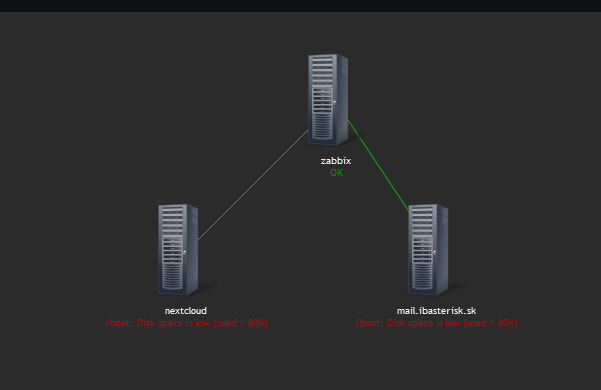
- Je vhodné používať Zabbix agenta, aký máte Zabbix server. V mojom prípade to je 5.0
- Ako prvé je potrebné naištalovať Zabbix agenta na danom servery a nakonfigurovať. Ako prvé musíte pridať repozitár
wget https://repo.zabbix.com/zabbix/6.2/debian/pool/main/z/zabbix-release/zabbix-release_6.2-1+debian11_all.deb
dpkg -i zabbix-release_6.2-1+debian11_all.deb
apt updateTeraz ho môžete stiahnúť agenta
wget https://repo.zabbix.com/zabbix/5.0/debian/pool/main/z/zabbix-release/zabbix-release_5.0-1+buster_all.deb
sudo dpkg -i zabbix-release_5.0-1+buster_all.deb
sudo apt updateNainštalujte Zabbix agenta
sudo apt update
sudo apt install zabbix-agentZapnite ho, aby sa spúšťal priamo pri boote OS
sudo systemctl enable zabbix-agent
sudo systemctl start zabbix-agentNakonfigurujte Zabbix agenta
sudo nano /etc/zabbix/zabbix_agentd.conf| Server | Zadáva sa IP adresa servera, kde je nainštalovaný Zabbix |
| Hostname | Zadáva sa hostname klienta, servera ktorý chceme priať na Zabbix monitorovací s |
| Port | Zabbix agent počúva na porte 10050, je to potrebné |
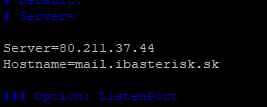
Teraz musíte na firewalle povoliť port 10050
sudo ufw allow 10050
sudo ufw reloadPridajte host na Zabbix
Teraz choďte na Zabbix server
Nájdite Configuration a Hots
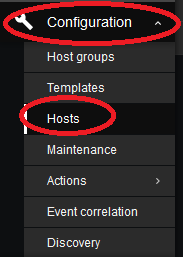
Teraz kliknite na Create Host
Vypíšte to podľa seba
Vypisuje sa:
- Hostname
- Groupa
- Agent (IP adresa, kde sa nachádza nainštalovaný agent)

Keď to máte hotové, tak kliknite na Add

Vytvorenie Mapy
Teraz ak chcete vytvoriť mapu serverov, kliknite na Monitoring a Maps
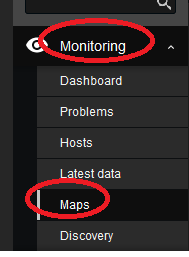
Kliknite na Create map
Napíšte názov mapy ako sa bude volať a kliknite na add


Kliknite na Edit map

Kliknite na Add

Vypisuje sa:
- Typ
- Label
- Host
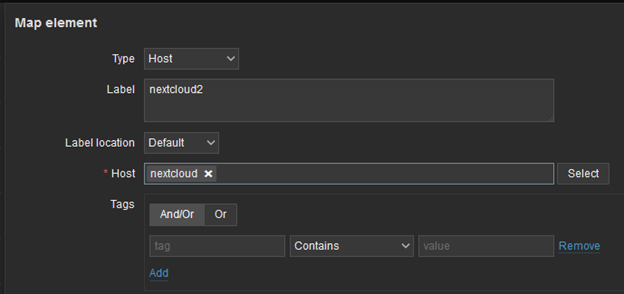
Kliknite na apply
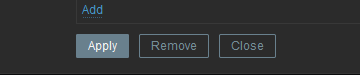
Kliknite na update

Pridával som nexctclou2
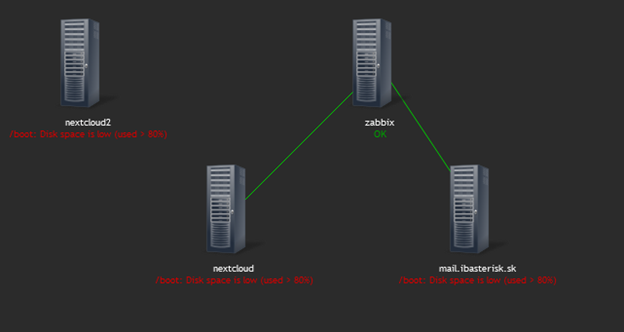
MAPA serverov
Keď chceme mať nejakú topológiu serverov, tak si môžeme vytvoriť mapu niečo ako je na obrázku vyššie.
Teraz môj cieľ je, aby Zabbix bol prepojený s nextcloud2
Kliknite na Edit Map

Označte si Servery
CTRL + klik na myške
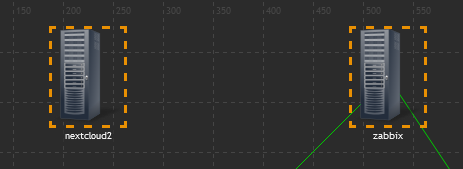
Teraz, ako je Link: Add/Remove, tak kliknite na ADD
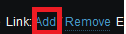

Opäť kliknite na Update
